Instalación de licencias de habilitación de funciones completas mediante la interfaz de web de XClarity Administrator
Si XClarity Administrator tiene acceso a Internet, puede usar la interfaz de web de XClarity Administrator para obtener y recuperar licencias para la autorización existente y, a continuación, importar e instalar las licencias canjeadas.
Antes de empezar
Póngase en contacto con su representante de Lenovo o socio comercial autorizado para comprar licencias de Lenovo XClarity Pro en función de las funciones que desea habilitar y el número de dispositivos que desea administrar. Después de comprar licencias, se le envía un código de autorización en un correo electrónico de prueba de derecho. El código de autorización es una cadena alfanumérica de 22 caracteres, que debe tener en cuenta e instalar las licencias. Si no recibe el correo electrónico y compró licencias mediante un Business Partner, póngase en contacto con su Business Partner para solicitar el código de autorización.
También puede recuperar sus códigos de autorización de Características del portal web on Demand, haciendo clic en Recuperar el código de autorización.
Procedimiento
Para instalar licencias de Lenovo XClarity Pro en el servidor de gestión, realice uno de los procedimientos siguientes.
Canjee e instale todas las licencias restantes o un subconjunto de ellas desde un solo código de autorización
Puede crear todas o un subconjunto de licencias disponibles para un solo código de autorización con el fin de crear una clave de activación de licencia, que es un archivo que contiene cada información acerca de la licenciada. A continuación, puede instalar las licencias canjeadas utilizando ese archivo de clave de activación de licencia.
En la barra de menús de XClarity Administrator, haga clic en para mostrar la página Administración de licencias.
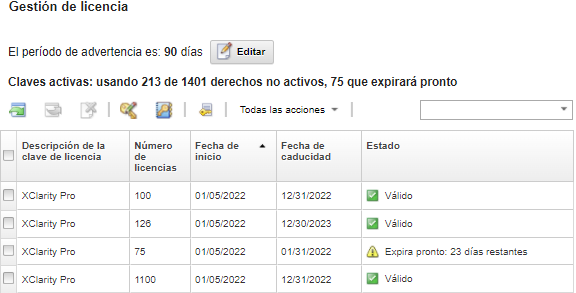
Haga clic en el icono Solicitar clave de activación (
 ) para mostrar el cuadro de diálogo Solicitar clave de activación.
) para mostrar el cuadro de diálogo Solicitar clave de activación.Haga clic en Código de autorización único.
Introduzca el código de autorización de 22 caracteres y haga clic en Buscar para obtener información sobre las licencias compradas para el código de autorización especificado desde el sitio web de Features on Demand.
Si no se acepta el código de autorización que recibió, póngase en contacto del soporte con Lenovo.
Introduzca el número de cliente de 10 dígitos de Lenovo en el campo Número de cliente de Lenovo.
Especifique el número de licencias que desea canjear en el campo Canjear cantidad y, a continuación, haga clic en Continuar.
Para canjear todas las licencias disponibles en este código de autorización, haga coincidir el número en el campo Licencias disponibles.
Si canjea un subconjunto de licencias disponibles, puede canjear el resto de las licencias más tarde utilizando el mismo código de autorización.
ConsejocadaXClarity Administrator admite hasta 1.000 dispositivos administrados. Por lo tanto, una clave de activación de licencia única puede instalar en una instancia de XClarity Administrator no puede tener más de 1.000 licencias. Revise la información de contacto para ver la exactitud y realice modificaciones si es necesario.
Haga clic en Enviar solicitud para crear las licencias y crear la clave de activación de la licencia.
Seleccione la clave de activación de la licencia que contiene las licencias para instalar.
Haga clic en Instalar para instalar las licencias en el servidor de gestión.
Haga clic en Cerrar.
Canjee e instale todas las licencias restantes de varios códigos de autorización
Puede canjear todas las licencias restantes de varios códigos de autorización. Se crea una clave de activación de licencia para cada código de autorización. A continuación, puede instalar las licencias canjeadas utilizando las claves de activación de licencia. Los códigos de autorización deben proporcionarse en un archivo con formato CSV, utilizando la plantilla proporcionada.
En la barra de menús de XClarity Administrator, haga clic en para mostrar la página Administración de licencias.
Haga clic en el icono Solicitar clave de activación (
 ) para mostrar el cuadro de diálogo Solicitar clave de activación.
) para mostrar el cuadro de diálogo Solicitar clave de activación.Haga clic en Varios códigos de autorización.
Haga clic en el enlace Descargar plantilla para abrir un archivo de Excel. Añada cada código de autorización al archivo y guarde el archivo en formato CSV en su sistema local.
Haga clic en Examinar para buscar y seleccionar el archivo CSV del código de autorización y, a continuación, haga clic en Buscar para obtener información sobre el código de autorización del sitio web del soporte de Lenovo.
Revise la información acerca de la licencia adquirida y las claves de activación de licencia disponibles que están asociadas con cada código de autorización.
Introduzca el número de cliente de 10 dígitos de Lenovo en el campo Número de cliente de Lenovo.
Revise la información de contacto para ver la exactitud y realice modificaciones si es necesario. A continuación, haga clic en Continuar.
Seleccione Sí, quiero canjear los códigos de autorización válidos y, a continuación, haga clic en Enviar solicitud para generar las claves de activación de licencia.
Seleccione las claves de activación de licencia que desea instalar.
Haga clic en Instalar para instalar las claves de activación de licencia en el servidor de gestión.
Haga clic en Cerrar.
Recuperación e instalación de licencias licenciadas canjeadas
Puede descargar las claves de activación de licencia en el sistema local desde una instancia de XClarity Administrator que tenga acceso a la instancia de Características del portal web on Demand y, a continuación, importar e instalar dichas claves de activación de licencia en otra instancia de XClarity Administrator. Esto resulta útil cuando desea instalar licencias en una instancia de XClarity Administrator que no tiene acceso a Internet o cuando se vuelve a instalar XClarity Administrator y tiene que restaurar las licencias instaladas.
En la barra de menús de XClarity Administrator, haga clic en para mostrar la página Administración de licencias.
Haga clic en el icono Recuperar historial (
 ) para mostrar el cuadro de diálogo Recuperar historial.
) para mostrar el cuadro de diálogo Recuperar historial.Introduzca el número de cliente de Lenovo o el código de autorización de 22 caracteres.
Haga clic en Buscar para recuperar información acerca de las licencias disponibles y canjeadas.
Si no se acepta el código de autorización que recibió, póngase en contacto del soporte con Lenovo.
Seleccione los archivos de clave de licencia que desea instalar.
Haga clic en Instalar para instalar las claves de activación de licencia en XClarity Administrator.
Haga clic en Cerrar.
Importar e instalar licencias canjeadas en otra instancia de XClarity Administrator
Si tiene licencias licencia licenciadas por medio de una instancia de XClarity Administrator y desea instalar estas en otra instancias de XClarity Administrator o si se produce una condición de error que requiere que restaure las licencias instaladas, puede importar el archivo de clave de licencia desde el sistema local a la otra instancia de XClarity Administrator.
Desde una instancia de XClarity Administrator que tiene acceso a Características del portal web on Demand, recupere las claves de activación de licencia de Características del portal web on Demand y, a continuación, guarde las claves de activación de licencia como un archivo en el sistema local.
En la barra de menús de XClarity Administrator, haga clic en para mostrar la página Administración de licencias.
Haga clic en el icono Recuperar historial (
 ) para mostrar el cuadro de diálogo Recuperar historial.
) para mostrar el cuadro de diálogo Recuperar historial.Introduzca el código de autorización de 22 caracteres.
Haga clic en Buscar para recuperar información acerca de las licencias disponibles y licenciadas para ese código de autorización.
Si no se acepta el código de autorización que recibió, póngase en contacto del soporte con Lenovo.
Seleccione los archivos de claves de activación de licencia que desea instalar.
Haga clic en Descargar para guardar los archivos de la clave de licencia en el sistema local.
Desde la instancia de XClarity Administrator en la que desea instalar las claves de activación de licencia:
En la barra de menús de XClarity Administrator, haga clic en para mostrar la página Administración de licencias.
Haga clic en el icono Importar y aplicar (
 ) para importar e instalar las licencias.
) para importar e instalar las licencias.Haga clic en Examinar para seleccionar las claves de activación de las licencias que desea instalar.
ConsejoPara importar varias claves de activación de licencias, comprima el archivo .KEY en un archivo ZIP y seleccione el archivo ZIP para importarlo.Haga clic en Aceptar licencia para importar y aplicar las licencias.
Una vez completada la instalación, las claves de activación de licencia se muestran en la tabla con el número de licencias instaladas y el periodo de activación (fechas de inicio y caducidad).
Después de finalizar
Descargue una o más claves de activación de licencia específicas en el sistema local haciendo clic en el icono Exportar (
 ).NotaAl exportar varias claves de activación de licencia, los archivos se descargan como un único archivo ZIP.
).NotaAl exportar varias claves de activación de licencia, los archivos se descargan como un único archivo ZIP.Elimine claves de activación de licencia específicas haciendo clic en el icono de Eliminar (
 ).
).Configure el periodo de advertencia de licencia haciendo clic en el botón Editar que se encuentra en la parte superior de la página. El periodo de advertencia de licencia es el número de días antes de que caduque la licencia cuando XClarity Administrator activa una advertencia.
Si tiene problemas y utilizó un Business Partner, póngase en contacto con su Business Partner para verificar la transacción y autorización.
Si no recibe el comprobante electrónico de autorización, los códigos de autorización o las claves de activación, o si se enviaron a la persona incorrecta, póngase en contacto con uno de los representantes regionales, según su ubicación geográfica.
ESDNA@lenovo.com (países de Norteamérica)
ESDAP@lenovo.com (países de Asia-Pacífico)
ESDEMEA@lenovo.com (países de Europa, Medio Oriente y Asia)
ESDLA@lenovo.com (países de Latinoamérica)
ESDChina@Lenovo.com (China)
Si la información acerca de la autorización no es correcta, póngase en contacto con el Soporte de Lenovo a SW_override@lenovo.com e incluya la siguiente información:
Número de pedido
Su información de contacto, incluida la dirección de correo electrónico.
La dirección física
Cambios que desea realizar
Si tiene problemas o preguntas sobre cómo descargar la licencia, póngase en contacto con el Soporte de Lenovo en -eSupport_-_Ops@lenovo.com.